1. Возможности системы 1С: Документооборот
Система 1С: Документооборот помогает управлять не только актуальными задачами в работе, но и хранит выполненные задачи для дальнейшего их просмотра и анализа. Найти выполненные задачи можно несколькими способами.
2. Способы нахождения выполненных задач в конфигурации 1С: Документооборот
- В списке “Все задачи”.
Найти список всех задач можно в меню функций в подсистеме “Совместная работа”. Перейдите по ссылке “Все задачи”.
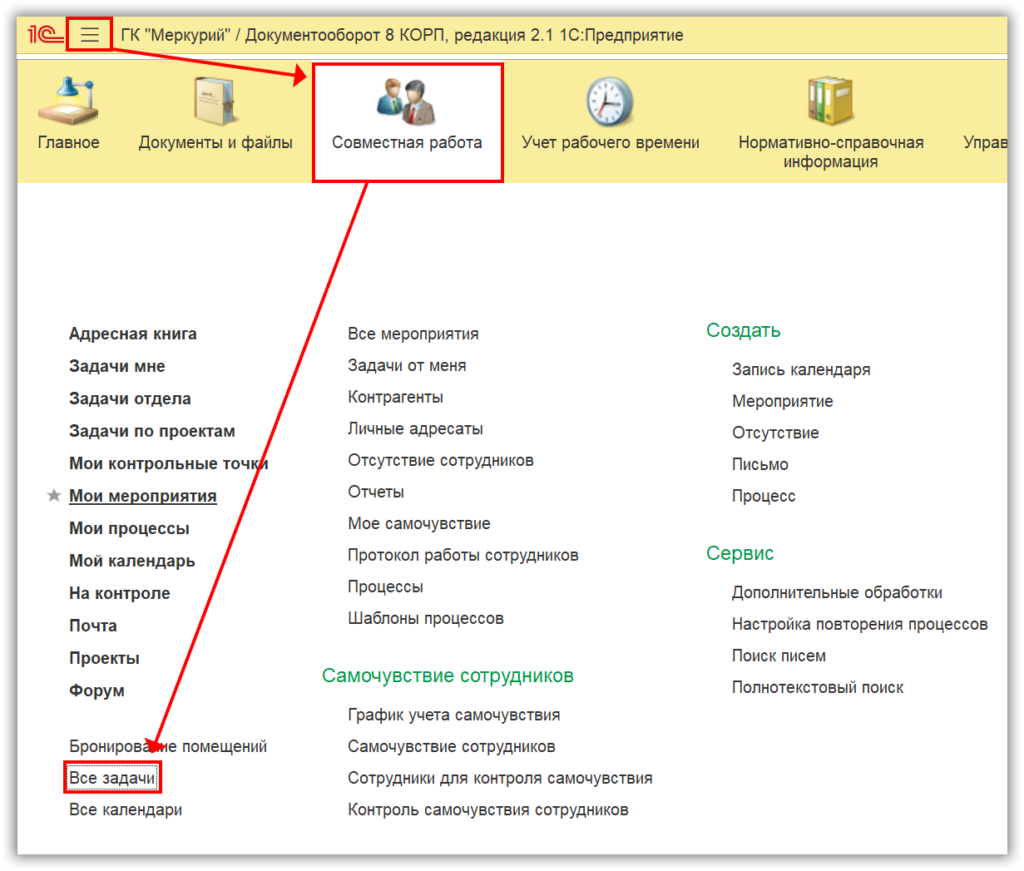
Совместная работа
В списке отображаются задачи во всех состояниях. Состояние можно увидеть в первой колонке табличной части. Галочки в цветных кругах говорят о выполнении задач: Согласование. Для всех остальных задач предусмотрена галочка в белом круге.

– задача: Согласование выполнена с положительным результатом;

– Задача: Согласование выполнена с результатом “Согласовано с замечаниями”;

– Задача: Согласование выполнена с отрицательным результатом;

– задача выполнена, но это не задача: Согласование;

– Выполнение задачи прервано.
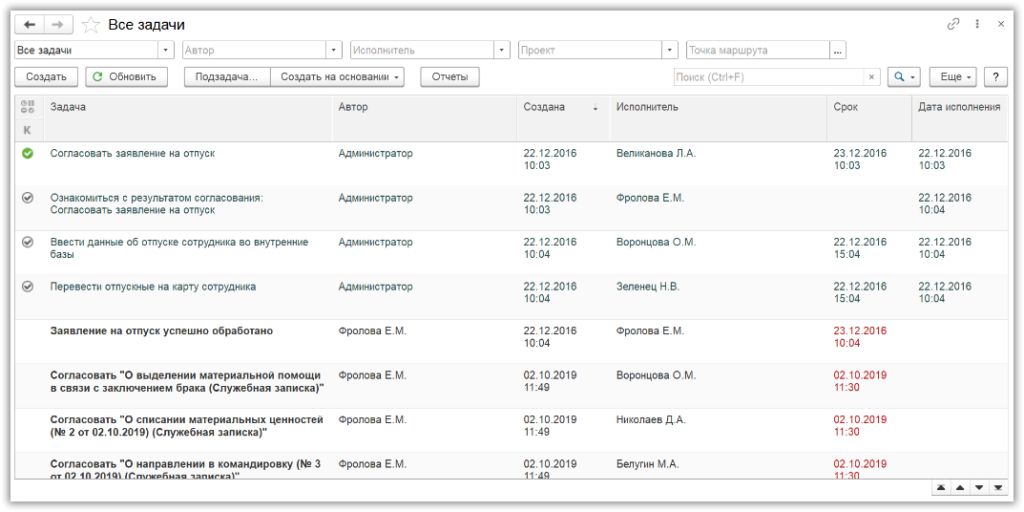
Не выполненные задачи в списке выделены жирным шрифтом. В столбце “Срок” отображается крайний срок выполнения, указанный в задаче. Красным цветом выделены даты просроченных задач. В столбце “Дата исполнения” выведена дата фактического выполнения исполнителем задачи.
В списке всех задач можно настроить фильтры по по автору, по исполнителю, просматривать только выполненные, невыполненные или все задачи, а также указать интервал дат по дате записи задачи.
Фильтры настраиваются в командной панели списка “Задачи мне”.
Первый фильтр настраивает отображение только выполненных, невыполненных, остановленных или прерванных задач.
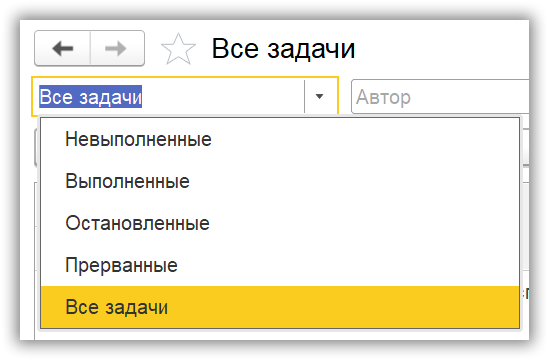
Второй фильтр позволяет настроить отбор по автору задачи. Третий фильтр настраивает отбор по исполнителю, четвертый по проекту.
Пятый фильтр настраивает отображение по точке маршрута 1С. Вы можете просматривать только те задачи, точкой маршрута которых является, например, «Исполнить». Задачи “Исполнение” могут называться по-разному, но точка маршрута отберет их без привязки к наименованию.

2. Второй удобный способ просмотреть выполненные задачи – воспользоваться отчетами по задачам. Для этого из списка “Все задачи” нажмите на кнопку “Отчеты”.
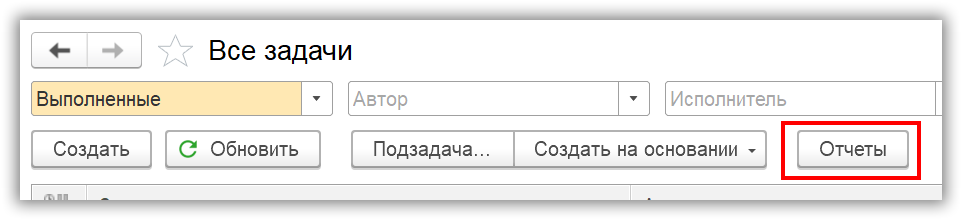
Вам доступны отчеты как по текущим задачам, так и по выполненным.
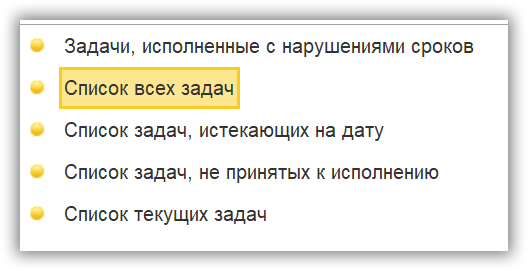
По выполненным задачам можно воспользоваться отчетом по исполнениям с нарушением сроков, а также отчетом со списком всех задач.